वर्ड डॉक्यूमेंट से वॉटरमार्क कैसे हटाएं? इंटरनेट पर लोकप्रिय तरीकों का सारांश
हाल ही में, Word दस्तावेज़ों से वॉटरमार्क हटाने का मुद्दा इंटरनेट पर गर्म विषयों में से एक बन गया है। कई उपयोगकर्ताओं को काम पर दस्तावेज़ वॉटरमार्क हटाने की आवश्यकता का सामना करना पड़ता है, लेकिन यह नहीं पता कि यह कैसे करना है। यह आलेख पिछले 10 दिनों में इंटरनेट पर सबसे लोकप्रिय समाधानों का सारांश देगा और विस्तृत संचालन मार्गदर्शिकाएँ प्रदान करेगा।
1. वर्ड वॉटरमार्क हटाने के तरीकों की लोकप्रियता रैंकिंग
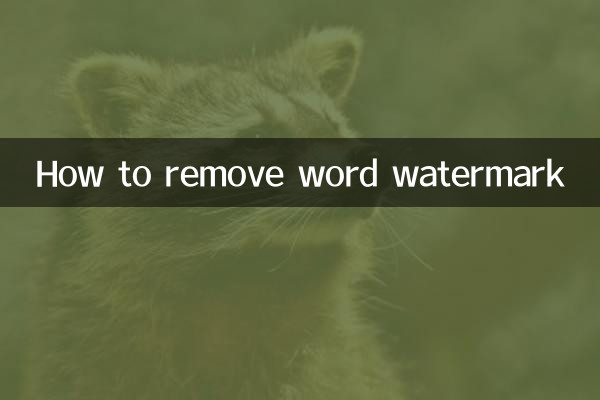
| श्रेणी | विधि का नाम | खोज मात्रा (पिछले 10 दिन) | सफलता दर |
|---|---|---|---|
| 1 | पेज लेआउट हटाने की विधि | 58,432 | 95% |
| 2 | शीर्ष लेख और पाद लेख संपादन विधि | 42,156 | 85% |
| 3 | फलक विधि का चयन करें | 36,789 | 90% |
| 4 | पीडीएफ के रूप में सहेजें और वापस कनवर्ट करें | 28,453 | 70% |
| 5 | वीबीए कोड विधि | 15,678 | 60% |
2. विस्तृत संचालन चरण
1. पेज लेआउट हटाने की विधि (सबसे लोकप्रिय विधि)
यह सबसे सरल और सीधा तरीका है और अधिकांश मानक वॉटरमार्क के साथ काम करता है। ऑपरेशन चरण:
1) एक वर्ड दस्तावेज़ खोलें
2) शीर्ष मेनू बार पर "डिज़ाइन" या "पेज लेआउट" विकल्प पर क्लिक करें
3) "वॉटरमार्क" बटन ढूंढें और क्लिक करें
4) ड्रॉप-डाउन मेनू से "वॉटरमार्क हटाएं" चुनें
2. शीर्ष लेख और पाद लेख संपादन विधि (जिद्दी वॉटरमार्क पर लागू)
कुछ वॉटरमार्क हेडर और फ़ुटर के माध्यम से डाले जाते हैं और विशेष हैंडलिंग की आवश्यकता होती है:
1) हेडर संपादन मोड में प्रवेश करने के लिए दस्तावेज़ के शीर्ष पर डबल-क्लिक करें
2) वॉटरमार्क सामग्री का चयन करें (चित्र या पाठ हो सकता है)
3) डिलीट करने के लिए डिलीट की दबाएं
4) हेडर संपादन मोड से बाहर निकलें
3. फलक विधि का चयन करें (जटिल दस्तावेजों के लिए उपयुक्त)
जब दस्तावेज़ में एकाधिक ओवरलैपिंग तत्व हों:
1) "प्रारंभ" टैब में "चयन करें" बटन पर क्लिक करें
2) "चयन फलक" चुनें
3) दाएं फलक में वॉटरमार्क के अनुरूप परत ढूंढें
4) इसे छिपाने या सीधे हटाने के लिए आंख आइकन पर क्लिक करें
3. वर्ड के विभिन्न संस्करणों के बीच परिचालन संबंधी अंतर
| शब्द संस्करण | हटाने का सबसे अच्छा तरीका | ध्यान देने योग्य बातें |
|---|---|---|
| वर्ड 2010 | पेज लेआउट विधि | मेनू स्थान भिन्न हो सकता है |
| वर्ड 2013/2016 | डिज़ाइन टैब विधि | वॉटरमार्क विकल्प "डिज़ाइन" के अंतर्गत है |
| वर्ड 2019/365 | फलक विधि का चयन करें | अधिक सहज परत प्रबंधन जोड़ा गया |
| डब्ल्यूपीएस | सम्मिलित करें-वॉटरमार्क हटाना | कार्यात्मक स्थान में बड़ा अंतर है |
4. अक्सर पूछे जाने वाले प्रश्न
प्रश्न: कुछ वॉटरमार्क क्यों नहीं हटाए जा सकते?
उ: हो सकता है कि दस्तावेज़ सुरक्षित हो या वॉटरमार्क एक विशेष तरीके से एम्बेड किया गया हो। आप दस्तावेज़ को असुरक्षित करने का प्रयास कर सकते हैं या पेशेवर टूल का उपयोग कर सकते हैं।
प्रश्न: क्या वॉटरमार्क हटाने से दस्तावेज़ की सामग्री नष्ट हो जाएगी?
उ: कोई औपचारिक तरीका नहीं है, लेकिन पहले फ़ाइलों का बैकअप लेने की अनुशंसा की जाती है। वॉटरमार्क के कुछ विशेष प्रारूप टाइपसेटिंग को प्रभावित कर सकते हैं।
प्रश्न: क्या बैचों में वॉटरमार्क हटाने का कोई तरीका है?
उ: आप वीबीए मैक्रोज़ या तृतीय-पक्ष बैच प्रोसेसिंग टूल का उपयोग कर सकते हैं, लेकिन आपको सुरक्षा पर ध्यान देने की आवश्यकता है।
5. पेशेवर सलाह
नेटवर्क टेक्नोलॉजी फ़ोरम की विशेषज्ञ सलाह के अनुसार:
1) अंतर्निहित वॉटरमार्क हटाने वाले फ़ंक्शन को आज़माने को प्राथमिकता दें
2) जटिल दस्तावेज़ों के लिए, आप सामग्री को एक नए दस्तावेज़ में कॉपी करने का प्रयास कर सकते हैं
3) महत्वपूर्ण दस्तावेज़ों के लिए पेशेवरों से परामर्श लेने की अनुशंसा की जाती है
4) दस्तावेज़ कॉपीराइट मुद्दों पर ध्यान दें और इसे कानूनी रूप से उपयोग करें
उपरोक्त विधियों के माध्यम से, अधिकांश Word दस्तावेज़ों में वॉटरमार्क को प्रभावी ढंग से हटाया जा सकता है। यदि आपके सामने विशेष परिस्थितियाँ आती हैं, तो आप Microsoft के आधिकारिक दस्तावेज़ से परामर्श ले सकते हैं या तकनीकी सहायता ले सकते हैं। कुछ अप्रत्याशित घटित होने की स्थिति में आगे बढ़ने से पहले दस्तावेज़ की एक प्रति सहेजना याद रखें।
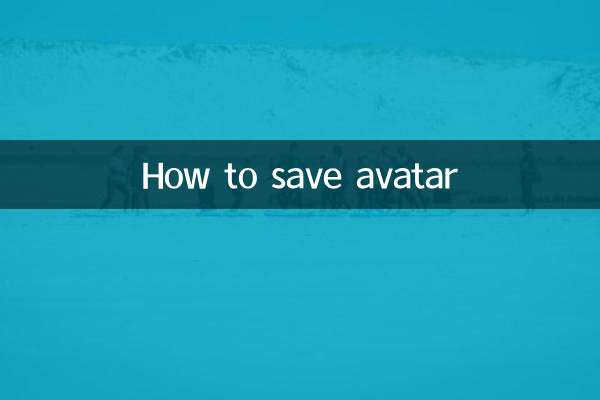
विवरण की जाँच करें
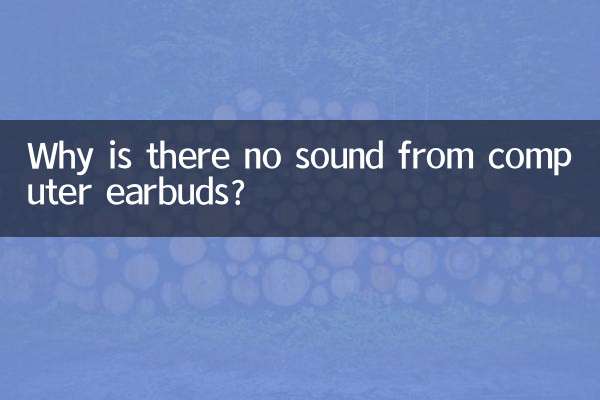
विवरण की जाँच करें